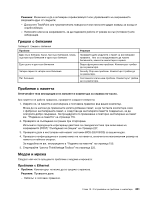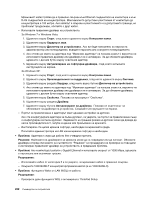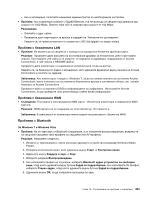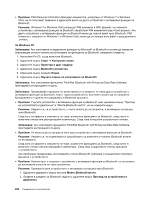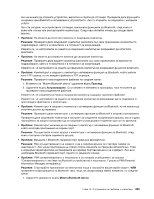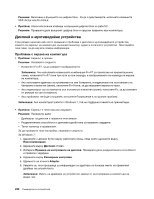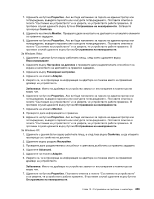Lenovo ThinkPad X220i (Bulgarian) User Guide - Page 254
Клавиатура и други посочващи устройства
 |
View all Lenovo ThinkPad X220i manuals
Add to My Manuals
Save this manual to your list of manuals |
Page 254 highlights
2 Bluetooth Bluetooth 3 Bluetooth 4 PIM 5 върху OK. 6 Bluetooth ThinkPad Bluetooth with Enhanced Data Rate Software 1 Bluetooth Fn+F5. 2 3 4 5 6 7 Bluetooth Bluetooth Microsoft Bluetooth ThinkPad Bluetooth with Enhanced Data Rate Software Bluetooth Bluetooth 71. Bluetooth Microsoft Bluetooth ThinkPad Bluetooth with Enhanced Data Rate Software Bluetooth Bluetooth за ThinkPad Bluetooth with Enhanced Data Rate Software Bluetooth Microsoft Bluetooth. Bluetooth AV 1 Windows Media Player). 2 3 4 5 Bluetooth AV Bluetooth 6 XP 236
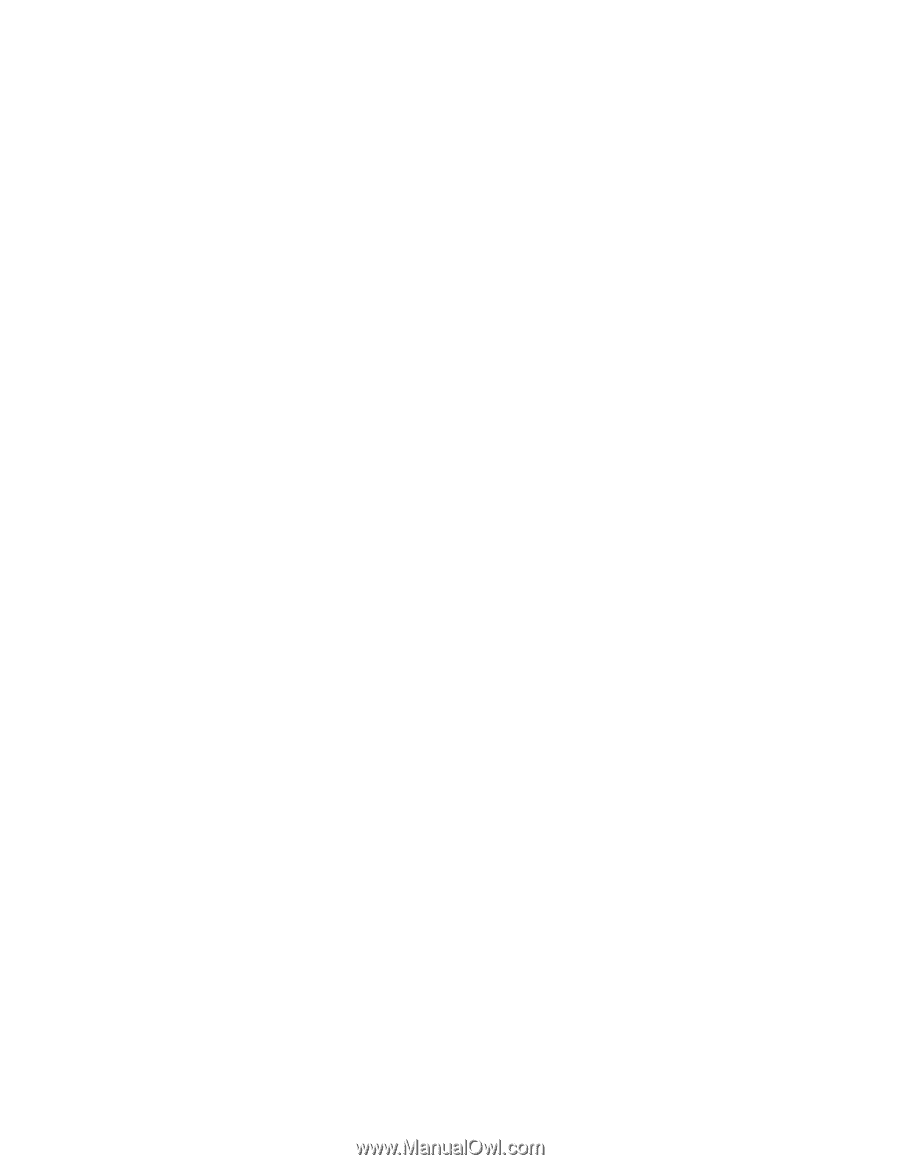
2. Щракнете върху
Bluetooth
, след което изберете
Съветник за
Bluetooth
настройка
.
3. Изберете
Искам да конфигурирам
Bluetooth
услугите, които този компютър ще
предоставя на отдалечени устройства.
, след което щракнете върху
Напред
.
4. Изберете
PIM синхронизиране
, след което щракнете върху
Конфигуриране
.
5. Изберете
Не синхронизирай
в избора за синхронизиране на имейл, след което щракнете
върху
OK
.
6. Щракнете върху
Готово
, за да затворите прозореца за избор на
Bluetooth
услуги.
•
Проблем
: ThinkPad
Bluetooth
with Enhanced Data Rate Software не функционира.
Решение
: Направете следното:
1. Включете
Bluetooth
, като натиснете клавишите Fn+F5.
2. Щракнете върху
Старт
➙
Контролен панел
.
3. Щракнете върху иконата
Производителност и поддръжка
.
4. Щракнете върху иконата
Система
.
5. Щракнете върху раздела
Хардуер
.
6. Щракнете върху бутона
Диспечер на устройствата
. Отваря се прозорецът на диспечера на
устройствата.
7. Проверете дали думите “
Bluetooth
устройство” се показват в списъка с устройство в
прозореца.
Ако думите “
Bluetooth
радио” се показват в списъка с устройства, софтуерът Microsoft
Bluetooth
е
инсталиран на компютъра. Ако искате да използвате софтуера ThinkPad
Bluetooth
with Enhanced
Data Rate Software, трябва да го инсталирате, след което да подмените драйвера на
Bluetooth
. За
повече информация вж. “Използване на
Bluetooth
” на страница 71.
•
Проблем
: Когато преглеждате контролния панел в класически изглед, се виждат две икони на
Bluetooth
.
Решение
: Ако преди сте инсталирали софтуера Microsoft
Bluetooth
, а сега използвате софтуера
ThinkPad
Bluetooth
with Enhanced Data Rate Software, в контролния панел може да се виждат две
икони на
Bluetooth
. Едната е иконата за конфигуриране на
Bluetooth
за ThinkPad
Bluetooth
with
Enhanced Data Rate Software, а другата е иконата на
Bluetooth
устройства за софтуера Microsoft
Bluetooth
.
•
Проблем
: Не се чува звук от
Bluetooth
слушалките, а от локалните високоговорители, въпреки че
са свързани слушалки чрез профила за слушалки или AV профила.
Решение
: Направете следното:
1. Излезте от приложението, което използва звуковото устройство (например Windows Media
Player).
2. Отворете контролния панел, като щракнете върху
Старт
➙
Контролен панел
.
3. Щракнете двукратно върху
Звуци и аудио устройства
, за да отворите прозореца за свойства
на звуците и аудио устройствата.
4. Изберете раздела
Аудио
.
5. Ако използвате профил на слушалки, изберете
Bluetooth
аудио
за възпроизвеждане на звук и
за звукозапис. Ако използвате AV профил, изберете
Bluetooth
висококачествено аудио
за
възпроизвеждане на звук и за звукозапис.
6. Щракнете върху
XP
, за да затворите прозореца за свойства на звуците и аудио устройствата.
Клавиатура и други посочващи устройства
Следват най-често срещаните проблеми с клавиатурата и други посочващи устройства:
236
Ръководство за потребителя